- 1PS提示:因為圖層已鎖定,無法編輯圖層的處理方法
- 2picacg蘋果版怎么找不到|picacg ios版是不是下架了介紹
- 3Adobe Illustrator CS5 序列號大全
- 4ACDsee注冊碼免費分享(含ACDsee18、ACDsee10等版本)
- 5Potato(土豆聊天)怎么換頭像|Potato app更改頭像方法介紹
- 6PDF瀏覽器能看3D文件嗎?PDF瀏覽器看3D文件圖文詳細教程
- 7Potato(馬鈴薯聊天)怎么注冊不了|Potato不能注冊處理方法介紹
- 8最新的Adobe Illustrator CS4序列號大全
- 9Intel i7-9700K性能跑分曝光:同代提升約12%
- 10qq郵件是否已讀怎么看 QQ郵箱已經發出去的郵件怎么知道對方是否已經查看
- 11XP系統怎么清除緩存?
- 12Intel Z390主板有望10月8日公布:8核9代酷睿隨后登場
有些用戶為了使桌面更好看、更具動感性,于是就想要設置系統的3D桌面特效,不過不少人卻不知道Ubuntu 3D桌面特效怎么設置?其實方法很簡單,如果你不知道的話,那就趕緊來看看小編整理的Ubuntu 3D桌面特效設置方法吧!
溫馨提示:
小編的這個建議只適合于10.10之前版本的Ubuntu系統,后面的11.04,11.10、14.04等系統因為采用的默認桌面不同,所以本方法不適用,若要使用,那么請安裝GNOME桌面。以下小編以10.04的Ubuntu系統為例進行設置,其它版本的Ubuntu略有不同,請根據實際版本操作。
方法/步驟:
1、點擊系統菜單欄中的“應用程序”,然后在彈出菜單中依次選擇并打開“附件”------“終端”。
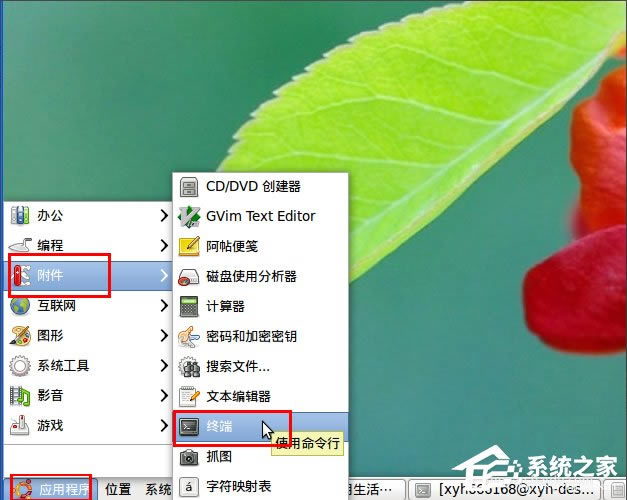
2、在打開的終端命令工具中輸入并執行下面的命令:sudo aptitude install compiz compizconfig-settings-manager,這一步的主要作用是按照3D效果需要的管理軟件。
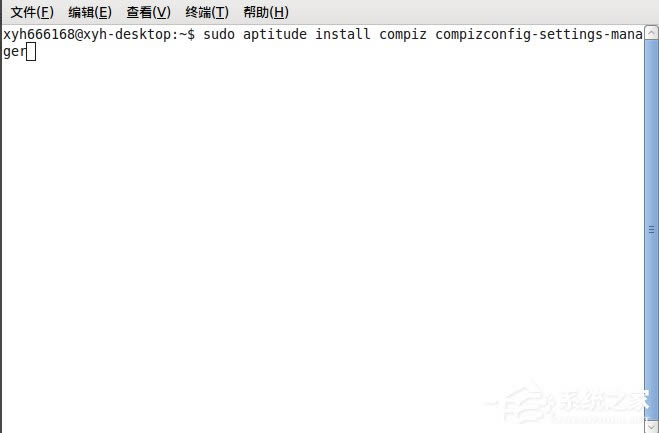
3、軟件工具不是很大,具體安裝時間取決于網絡連接速度,請確保這兩個工具軟件安裝完成,安裝完成后提示信息如下圖所示:
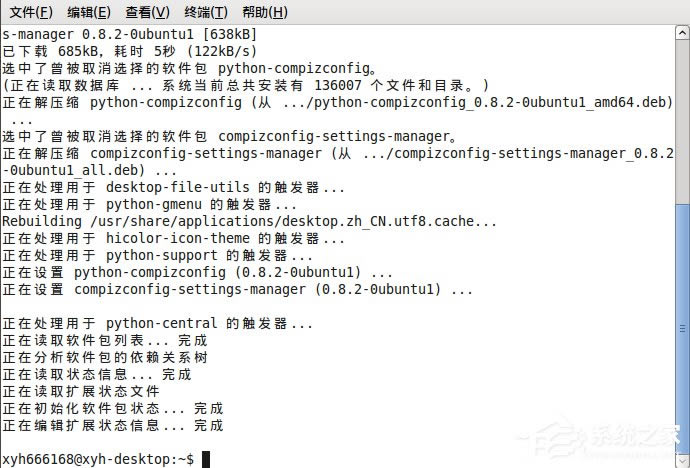
4、依次點擊并打開系統菜單中的“系統”-----“首選項”-----“外觀”。
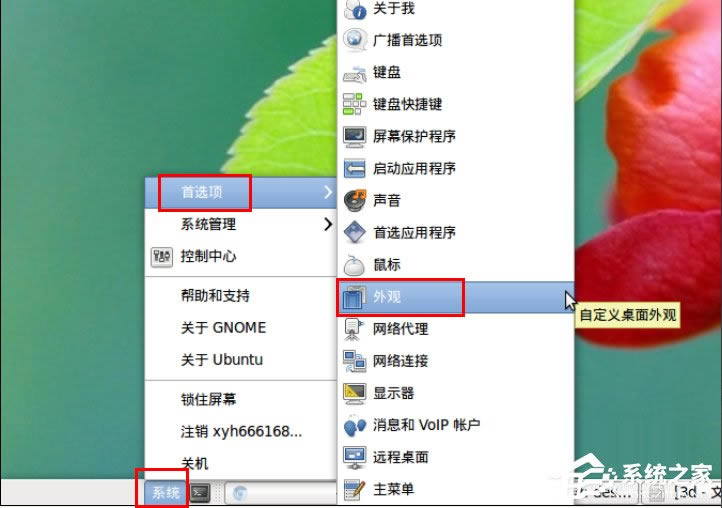
5、在打開的“外觀”窗口中,點擊“視覺效果”選項,然后選擇最下面的“擴展”,注意此時屏幕可能會有些閃動,此為正常現象。
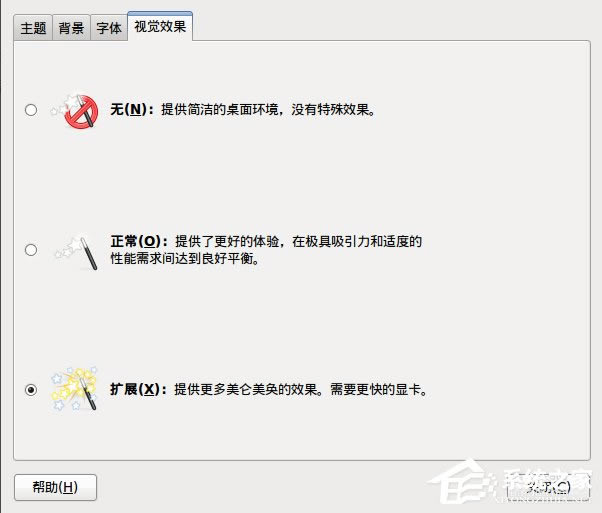
6、依次點擊并打開系統菜單中的“系統”-----“首選項”-----“CompizConfig設置管理器”。
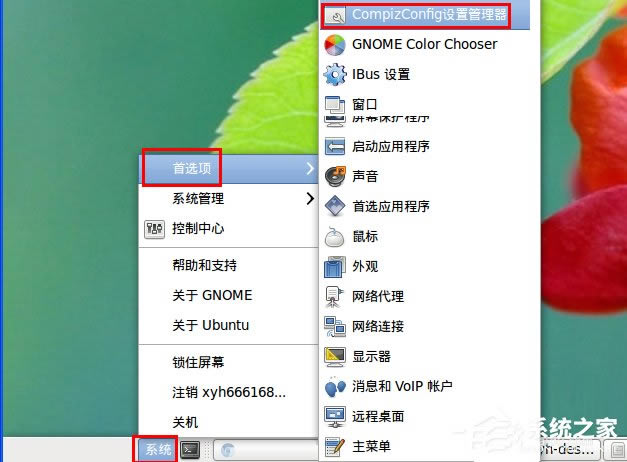
7、“CompizConfig設置管理器”打開后如下圖所示,在這里我們可以設置各種特殊的桌面效果。
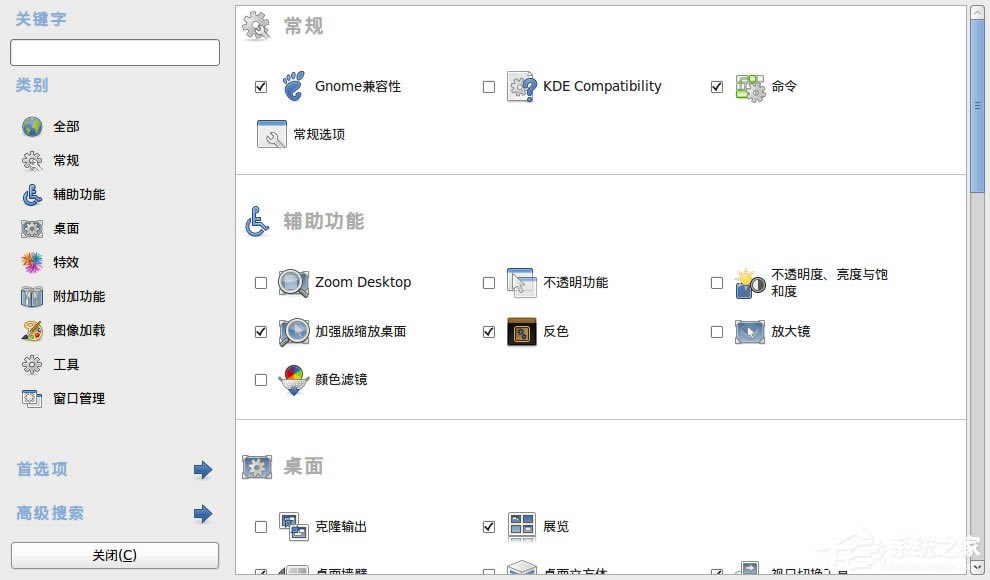
8、滾動到在“桌面”部分,選擇“旋轉立方體”,因為“旋轉立方體”功能需要啟動桌面立方體功能,所以會彈出如下圖所示的提示框,點擊“啟用桌面立方體”。
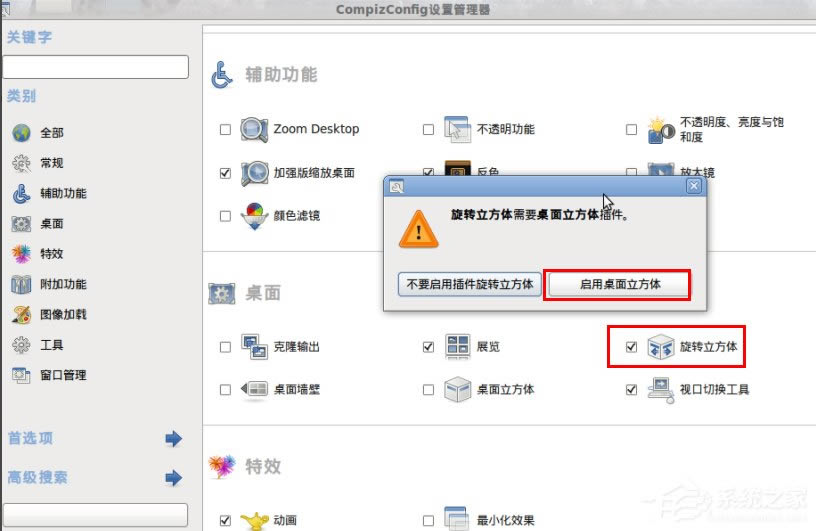
9、完成設置后,關閉“CompizConfig設置管理器”設置框。
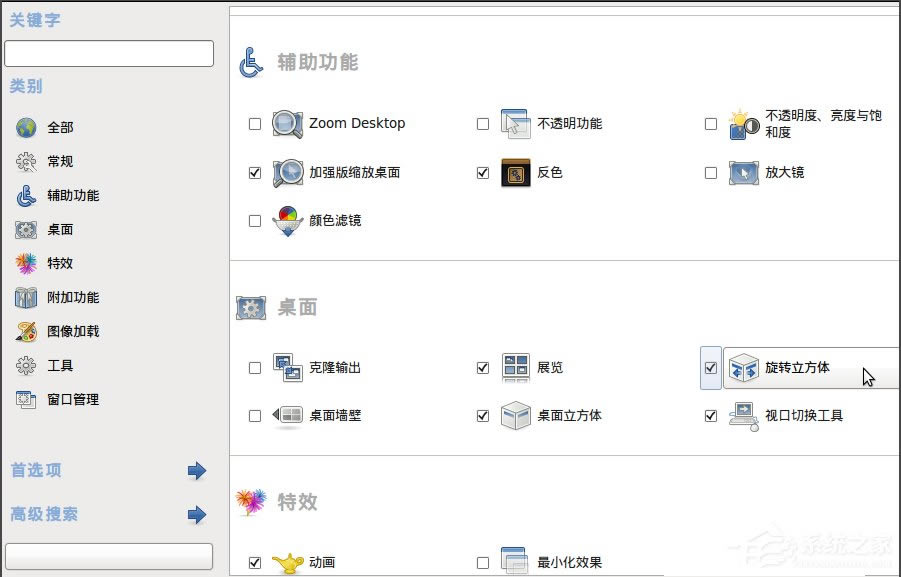
10、同時按住Ctrl和Alt按鈕,并且按下鼠標左鍵不放,然后向左或向右移動鼠標,就可以看到如下圖所示的立方體效果。
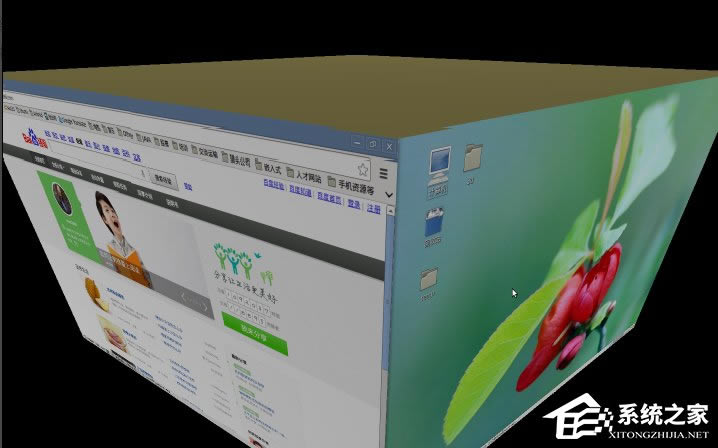
以上就是Ubuntu 3D桌面特效的設置方法了,是不是很簡單,當然此方法只適用于10.10之前版本,如果之后的版本想要使用必須先裝上GNOME桌面。
推薦資訊 總人氣榜
最新教程 本月人氣
- 110天學會php之第9天
- 210天學會php之第8天
- 310天學會php之第7天
- 410天學會php之第6天
- 510天學會php之第5天
- 610天學會php之第4天
- 710天學會php之第3天
- 810天學會php之第二天
- 910天學會php之首天
- 103天學好ADO之第3天
- 113天學好ADO之第二天
- 123天學好ADO之首天
- 1獵豹瀏覽器搶票不受12306新版驗證碼影響
- 2360手機助手紅包怎么提現 360手機助手紅包提現設置流程
- 3160wifi遠程桌面怎么連接 160wifi遠程桌面連接設置方法
- 4微信PC版1.0.7.33官方下載公布 修好bug優化軟件
- 5ios9不越獄怎么恢復短信與照片 ios9不越獄恢復短信與照片圖文說明教程
- 6抱抱app怎么玩 抱抱app使用圖文說明教程圖
- 7抱抱app免費隨機通話使用圖文說明教程(圖文流程)
- 8yy游戲直播怎么開 yy游戲直播打開方法
- 9手機登12306驗證碼總是出錯處理方法介紹
- 10Linux內核4.2優化了哪一些地方?
- 11linux系統使用命令維護RHCS的方法
- 12Linux系統Dalvik堆內存的管理與回收介紹

